- ผู้เขียน Jason Gerald [email protected].
- Public 2023-12-16 11:42.
- แก้ไขล่าสุด 2025-01-23 12:48.
YouTube เป็นไซต์สตรีมมิ่งวิดีโอที่ช่วยให้ผู้คนสามารถสร้างและอัปโหลดวิดีโอได้ คุณสามารถรับชมวิดีโอต่าง ๆ นับล้าน หรืออัปโหลดวิดีโอของคุณเองเพื่อแชร์กับคนทั้งโลก หากเนื้อหาที่คุณอัปโหลดดีพอ คุณยังสามารถสร้างรายได้!
ขั้นตอน
ส่วนที่ 1 จาก 3: การดูวิดีโอ
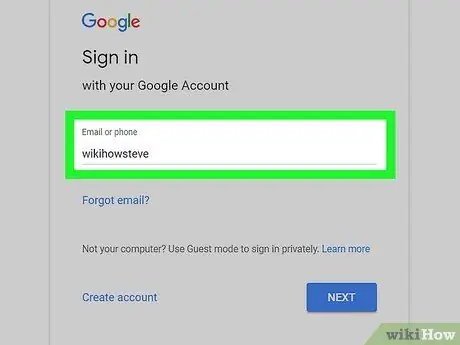
ขั้นตอนที่ 1. เข้าสู่ระบบโดยใช้บัญชี Google ของคุณ
เมื่อเข้าสู่ระบบ คุณจะได้รับสิทธิประโยชน์มากมาย รวมถึงการแสดงความคิดเห็น บันทึกวิดีโอเพื่อดูภายหลัง สมัครรับข้อมูลช่อง และอัปโหลดวิดีโอของคุณเอง
สร้างบัญชี Google ฟรี หากคุณต้องการเข้าถึงคุณลักษณะทั้งหมดของ YouTube บัญชี YouTube โดยทั่วไปจะไม่แยกจากบัญชี Google อีกต่อไป
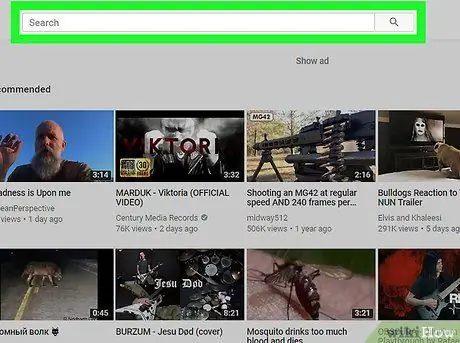
ขั้นตอนที่ 2. ใช้แถบค้นหาเพื่อค้นหาวิดีโอ
แถบค้นหาของ YouTube ทำงานเหมือนกับแถบค้นหาของ Google และจะแสดงผลลัพธ์ที่คาดคะเนจากการค้นหาของคุณ เมื่อค้นหาวิดีโอ โดยปกติแล้ว คุณสามารถป้อนคำที่เกี่ยวข้องได้หากคุณไม่ทราบชื่อ วิดีโอที่มีแท็กและคำอธิบายที่ดีจะปรากฏในการค้นหาที่เกี่ยวข้องมากมาย คุณยังใช้โอเปอเรเตอร์การค้นหาเพื่อทำการค้นหาที่เฉพาะเจาะจงยิ่งขึ้นได้อีกด้วย
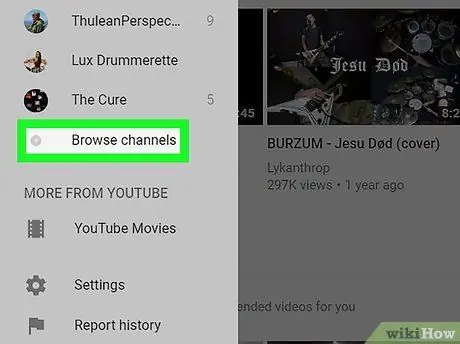
ขั้นตอนที่ 3 เรียกดูช่อง YouTube
หากคุณไม่รู้ว่าคุณกำลังค้นหาอะไรอยู่ คุณสามารถเรียกดูเนื้อหายอดนิยมบน YouTube ได้โดยตรวจสอบหมวดหมู่ต่างๆ คลิกปุ่ม "เรียกดูช่อง" ในเมนูการนำทางด้านซ้าย ช่องต่างๆ จะถูกจัดกลุ่มตามหมวดหมู่ ซึ่งช่วยให้คุณสามารถดูช่องยอดนิยมได้อย่างรวดเร็วตามความสนใจที่คุณชื่นชอบ
ช่อง YouTube เป็นเพจที่สร้างขึ้นโดยบุคคล กลุ่ม หรือบริษัท ช่องนี้เก็บเนื้อหาที่อัปโหลดทั้งหมดสำหรับเจ้าของช่อง และทำหน้าที่เป็นหน้าโปรไฟล์สำหรับผู้ใช้ YouTube ทุกคน
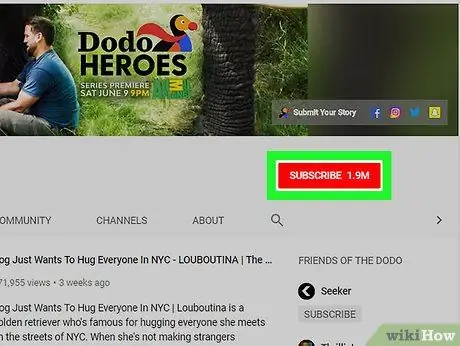
ขั้นตอนที่ 4 สมัครสมาชิกช่องโปรดของคุณ
การติดตามช่องจะแจ้งเตือนคุณทุกครั้งที่มีการอัปโหลดวิดีโอใหม่ไปยังช่อง หากต้องการติดตามช่อง ให้คลิกปุ่ม "ติดตาม" สีแดงด้านล่างวิดีโอจากช่องนั้น หรือคลิกปุ่ม "สมัครรับข้อมูล" บนหน้าช่อง
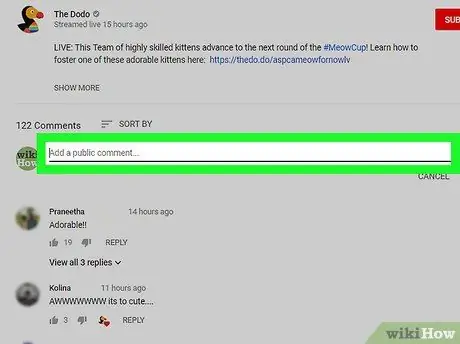
ขั้นตอนที่ 5. แสดงความคิดเห็น
หากคุณเข้าสู่ระบบ คุณสามารถแสดงความคิดเห็นในวิดีโอที่เปิดใช้งานความคิดเห็นได้ บอกผู้อัปโหลดว่าวิดีโอของพวกเขามีประโยชน์ ตลก หรือมีคุณภาพดีมาก ความคิดเห็นบน YouTube อาจไม่ดีนัก ดังนั้นให้รักษาทัศนคติและเคารพความคิดเห็นของคุณ หากต้องการแสดงความคิดเห็น ให้คลิกช่อง "แบ่งปันความคิดของคุณ" ด้านล่างวิดีโอและป้อนความคิดเห็นของคุณ คุณยังสามารถตอบกลับความคิดเห็นของคนอื่นได้โดยคลิกลิงก์ "ตอบกลับ" ใต้ความคิดเห็นของบุคคลนั้น
ไม่ใช่ทุกวิดีโอที่เปิดใช้งานความคิดเห็น
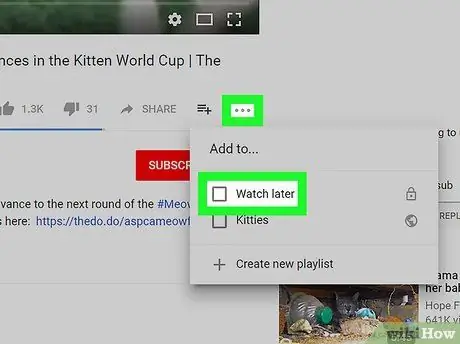
ขั้นตอนที่ 6 เพิ่มวิดีโอในรายการ "ดูภายหลัง"
คุณพบวิดีโอดีๆ แต่ไม่มีเวลาดูหรือไม่? เพิ่มวิดีโอในรายการดูภายหลังเพื่อให้คุณสามารถเข้าถึงได้อย่างรวดเร็วทุกเมื่อ ใต้ชื่อวิดีโอ ให้คลิกปุ่ม "+ เพิ่มไปที่" แล้วเลือกรายการ "ดูภายหลัง" หรือเพลย์ลิสต์อื่นๆ
ส่วนที่ 2 จาก 3: การอัปโหลดวิดีโอ
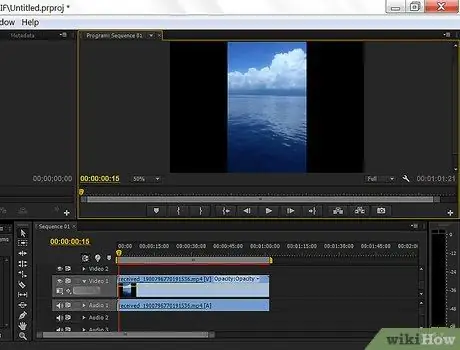
ขั้นตอนที่ 1. แก้ไขวิดีโอก่อนอัปโหลด
YouTube มีเครื่องมือตัดต่อวิดีโอมากมาย แต่คุณสามารถทำสิ่งต่างๆ ได้มากขึ้นหากคุณแก้ไขก่อนอัปโหลด ดูคำแนะนำนี้สำหรับรายละเอียดเกี่ยวกับวิธีการแก้ไขวิดีโอสำหรับ YouTube
- คุณสามารถใช้ซอฟต์แวร์ตัดต่อวิดีโอเพื่อรวมคลิปต่างๆ ไว้ในวิดีโอเดียวได้ เหมาะอย่างยิ่งสำหรับการตัดต่อวิดีโอหลายช็อตพร้อมกัน หรือสำหรับการคอมไพล์วิดีโอหลายรายการ
- วิดีโอต้องมีความยาวไม่เกิน 15 นาทีหากบัญชีของคุณไม่ได้รับการยืนยัน คุณสามารถยืนยันบัญชีของคุณโดยระบุหมายเลขโทรศัพท์มือถือของคุณกับ YouTube YouTube จะส่งรหัสให้คุณ ซึ่งคุณสามารถป้อนเพื่อยืนยันบัญชีของคุณได้
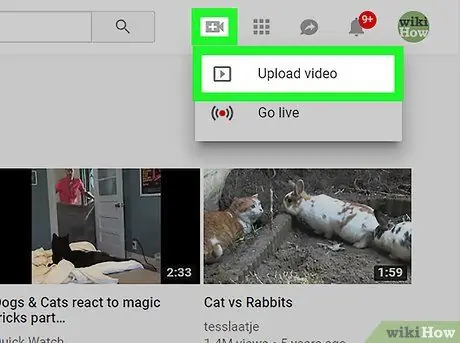
ขั้นตอนที่ 2. อัปโหลดวิดีโอ
เมื่อคุณอัปโหลด ระบบจะเพิ่มลงในช่องส่วนตัวของคุณ คุณไม่จำเป็นต้องดำเนินการใดๆ เพื่อตั้งค่าช่องสำหรับการอัปโหลดวิดีโอ ในภายหลัง หากคุณตัดสินใจที่จะใช้วิดีโออย่างจริงจัง คุณสามารถเริ่มปรับแต่งช่องของคุณและสร้างสมาชิกได้ (ดูหัวข้อถัดไป)
- ดูคู่มือนี้สำหรับการอัปโหลดจากคอมพิวเตอร์
- ดูคู่มือนี้สำหรับการอัปโหลดจากอุปกรณ์มือถือ
- คุณยังสามารถบันทึกได้โดยตรงจากเว็บแคม (เว็บแคม) โดยข้ามขั้นตอนการอัปโหลด คุณสามารถใช้โปรแกรมตัดต่อวิดีโอ YouTube เพื่อทำการเปลี่ยนแปลงเล็กน้อยกับวิดีโอหลังจากที่คุณบันทึกเสร็จแล้ว
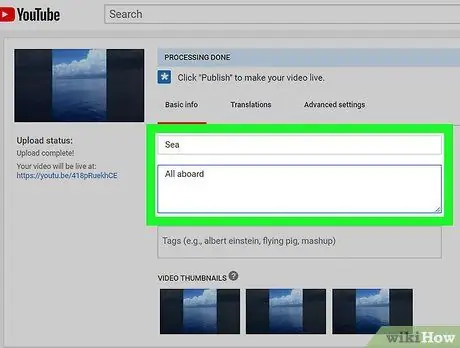
ขั้นตอนที่ 3 เพิ่มชื่อและคำอธิบาย
ชื่อและคำอธิบายที่ดีสามารถสร้างความแตกต่างอย่างมากในการดึงดูดผู้ชม ตรวจสอบให้แน่ใจว่าชื่อและคำอธิบายมีความเกี่ยวข้องกับเนื้อหาในวิดีโอ มิฉะนั้นผู้คนจำนวนมากจะไม่ได้ดูวิดีโอของคุณ
คำอธิบายจะปรากฏใต้วิดีโอเมื่อมีคนดู ใช้คำอธิบายเพื่อให้รายละเอียดเพิ่มเติมเกี่ยวกับแง่มุมต่างๆ ของวิดีโอ ลิงก์ไปยังเว็บไซต์ที่เกี่ยวข้อง หรืออธิบายสิ่งอื่นๆ ที่คุณต้องการเกี่ยวกับวิดีโอ
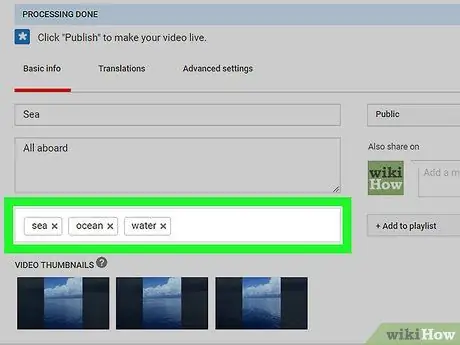
ขั้นตอนที่ 4 เพิ่มแท็ก
แท็กช่วยให้วิดีโอของคุณปรากฏในผลการค้นหาและวิดีโอที่เกี่ยวข้อง แท็กคือคำหรือวลีสั้นๆ ที่ทำหน้าที่เป็นคำอธิบายสั้นๆ ใช้คำทั่วไปที่เกี่ยวข้องกับวิดีโอของคุณ ("เจ๋ง", "ตลก", "สัตว์", "วิธีการ" ฯลฯ) การติดแท็กที่ดีสามารถเพิ่มจำนวนการดูวิดีโอของคุณได้
อย่าไปลงน้ำด้วยการแท็กมากเกินไปหรือสร้างแท็กที่ทำให้เข้าใจผิด เพราะฟังก์ชันการค้นหาของ YouTube จะลงโทษคุณและมีคนไม่มากที่จะดูวิดีโอของคุณ
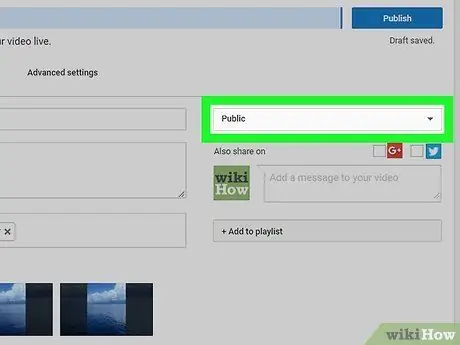
ขั้นตอนที่ 5. ตั้งค่าความเป็นส่วนตัวของวิดีโอ
เมื่ออัปโหลดวิดีโอ คุณมีสามตัวเลือกพื้นฐานสำหรับความเป็นส่วนตัว คุณสามารถตั้งค่าเพื่อให้ทุกคนสามารถค้นหาวิดีโอของคุณได้ วิดีโอของคุณสามารถดูได้โดยป้อน URL เท่านั้น หรือวิดีโอเป็นแบบส่วนตัว และมีเพียงผู้ใช้ที่คุณอนุญาตเท่านั้นที่สามารถดูวิดีโอได้
หากคุณตั้งค่าวิดีโอเป็น "ส่วนตัว" และต้องการแชร์กับบางคน พวกเขาต้องมีบัญชี Google
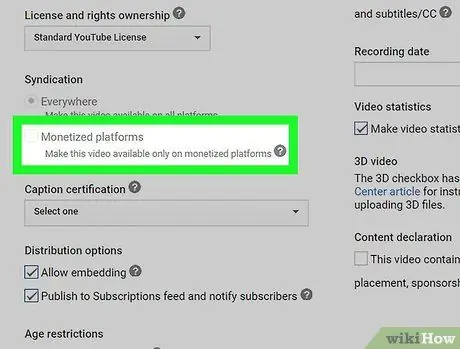
ขั้นตอนที่ 6 หารายได้จากวิดีโอของคุณ
หากคุณมีคุณสมบัติตรงตามข้อกำหนด คุณสามารถสร้างรายได้ด้วยการแสดงโฆษณาในวิดีโอของคุณ คุณอาจมีรายได้เพียงเล็กน้อยหรือไม่มีเลย หากการดูวิดีโอของคุณมีขนาดเล็ก แต่ชื่อใหญ่บน YouTube สร้างรายได้หลายร้อยล้านดอลลาร์ทุกปี ดูคู่มือนี้สำหรับรายละเอียดเพิ่มเติมเกี่ยวกับวิธีสร้างรายได้จากวิดีโอของคุณ
หากคุณต้องการสร้างรายได้จริงๆ คุณต้องตั้งค่าช่องของคุณเพื่อดึงดูดผู้ดู (ดูหัวข้อถัดไป)
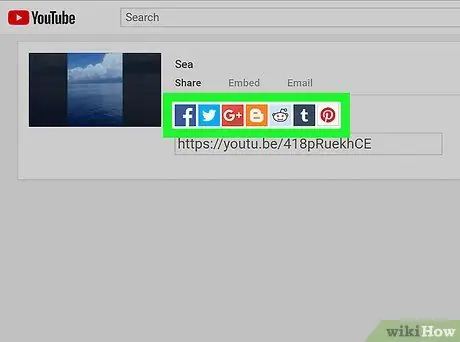
ขั้นตอนที่ 7 แชร์วิดีโอของคุณ
โพสต์วิดีโอของคุณไปยังโซเชียลเน็ตเวิร์กที่คุณชื่นชอบ หรือฝังไว้ในบล็อกของคุณ การแชร์วิดีโอเป็นขั้นตอนแรกในการเผยแพร่วิดีโอ YouTube มีฟังก์ชันการแชร์ในตัวสำหรับเครือข่ายโซเชียลหลักๆ เกือบทั้งหมด
หากคุณต้องการฝังวิดีโอบนเว็บไซต์ของคุณ YouTube จะให้รหัสที่คุณต้องใส่ลงในเว็บไซต์ของคุณ
ส่วนที่ 3 จาก 3: การสร้างช่อง
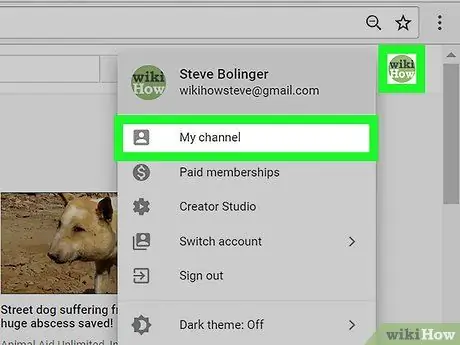
ขั้นตอนที่ 1. ทำความเข้าใจวัตถุประสงค์ของช่อง (channels)
ช่องคือหน้าผู้ใช้ของคุณบน YouTube บัญชี YouTube แต่ละบัญชีมาพร้อมกับช่อง และคุณสามารถสร้างช่องเพิ่มเติมในบัญชีของคุณได้ แต่ละช่องมาพร้อมกับเพจที่เกี่ยวข้องกับ Google+ ซึ่งช่วยให้คุณสามารถโปรโมตข้ามช่องได้
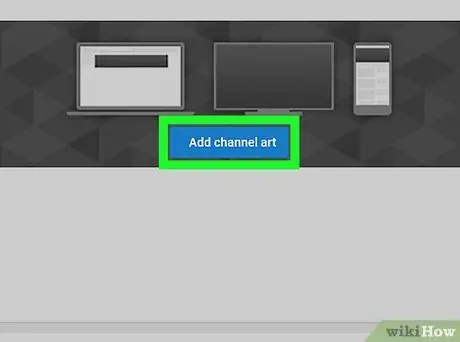
ขั้นตอนที่ 2. เพิ่มหน้าปกช่อง
นี่คือแบนเนอร์ที่ด้านบนสุดของช่องที่ช่วยทำให้ช่องของคุณแตกต่างจากคนอื่นๆ และเสริมสร้างภาพลักษณ์ของคุณ หน้าปกช่องควรเกี่ยวข้องกับเนื้อหาวิดีโอหรือบุคลิกภาพของคุณ หน้าปกช่องจะช่วยให้ผู้ดูของคุณจำช่องที่พวกเขาดูโดยไม่รู้ตัว
ดูคู่มือนี้สำหรับรายละเอียดเกี่ยวกับวิธีการสร้างแบนเนอร์อาร์ต
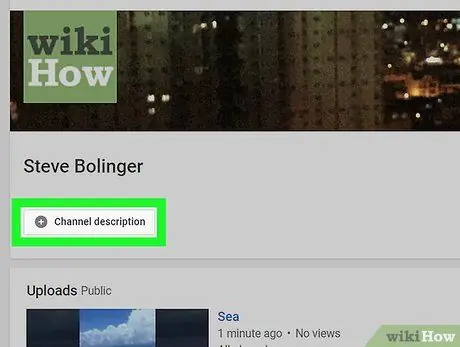
ขั้นตอนที่ 3 อธิบายและตั้งชื่อช่องของคุณ
คำอธิบายที่ดีจะช่วยดึงดูดผู้คนให้มาที่ช่องของคุณ และชื่อที่ติดหูจะช่วยให้ผู้คนจดจำช่องของคุณได้ คำอธิบายควรมีลิงก์ไปยังเว็บไซต์ของคุณ รวมถึงคำอธิบายสั้นๆ เกี่ยวกับจุดประสงค์ของช่องของคุณ
การเปลี่ยนชื่อช่องจะเปลี่ยนชื่อของบัญชี Google+ ที่เชื่อมโยง
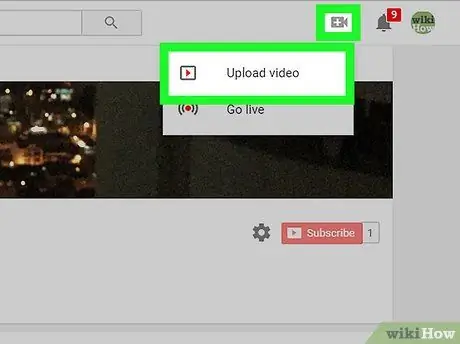
ขั้นตอนที่ 4 พัฒนาและจัดระเบียบเนื้อหาของคุณ
การปรับช่องสัญญาณเป็นเพียงขั้นตอนแรก เมื่อคุณมีช่องที่มั่นคงแล้ว ก็ถึงเวลาเริ่มอัปโหลดเนื้อหาและดึงดูดผู้ดู การขยายช่องและเพิ่มจำนวนผู้ติดตามนั้นมีหลายสิ่งหลายอย่าง ดังนั้นโปรดอ่านคำแนะนำด้านล่างเพื่อดูคำแนะนำโดยละเอียดเพิ่มเติม
- สร้างและเผยแพร่เนื้อหาที่มีคุณภาพตามกำหนดการเป็นประจำเพื่อสร้างฐานแฟนๆ ที่เหนียวแน่น
- เน้นวิดีโอของคุณและทำให้ช่องของคุณเป็นจุดหมายปลายทางสำหรับช่องของคุณ
- ร่วมเป็นพันธมิตรของ YouTube เพื่อให้เป็นที่รู้จักมากขึ้นและเข้าถึงเครื่องมือสร้างวิดีโอขั้นสูง






